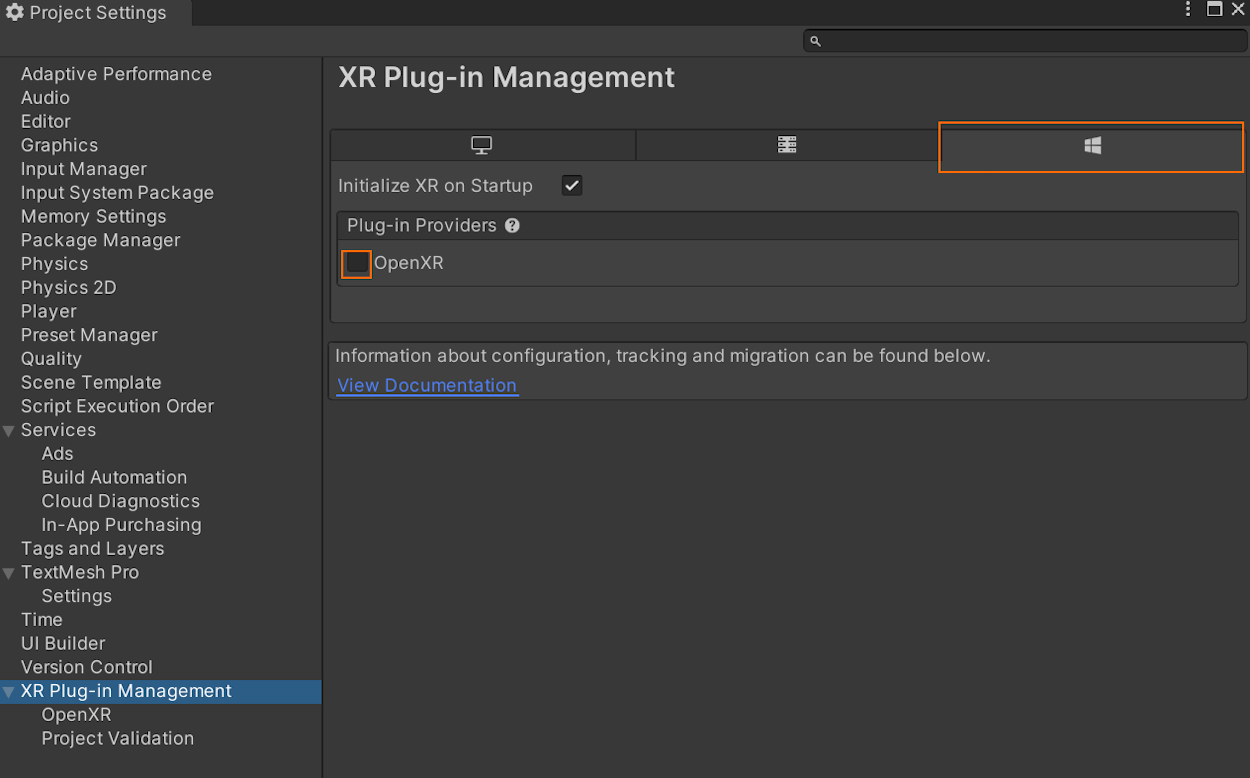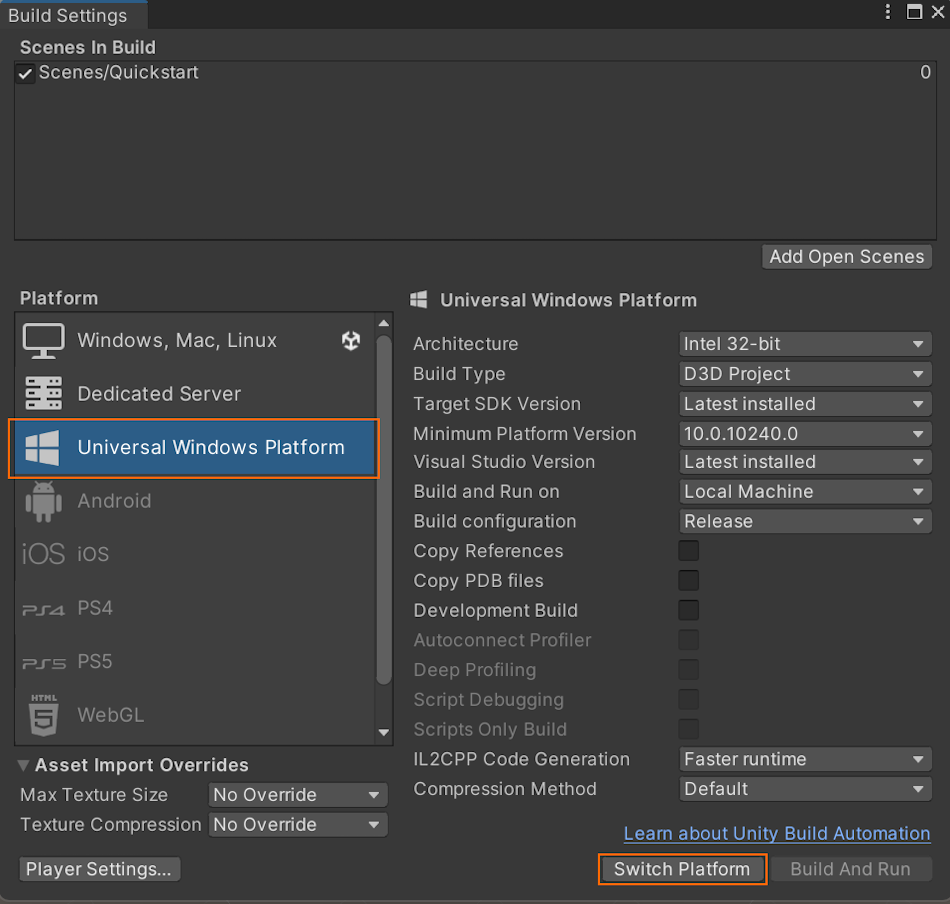クイック スタート:Unity のサンプルをデスクトップにデプロイする
このクイックスタートでは、Unity 用のクイックスタート サンプル アプリをデスクトップ PC にデプロイして実行する方法について説明します。
このクイックスタートでは、次の方法について説明します。
- デスクトップ用のクイックスタート サンプル アプリを作成する
- サンプルを PC にデプロイする
- PC でサンプルを実行する
前提条件
このクイックスタートでは、「クイック スタート: Unity によるモデルのレンダリング」のサンプル プロジェクトをデプロイします。
シーンと共に自分の資格情報が適切に保存されており、Unity エディター内からセッションに接続できることを確認してください。
仮想現実のサポートを無効にする
現在、デスクトップではフラット デスクトップ アプリのみがサポートされているため、VR サポートは無効にする必要があります。
スタンドアロン ビルド VR では、サポートが自動的に無効になります。 ここで必要な手順はありません。
サンプル プロジェクトをビルドする
- [ファイル] > [ビルド設定] の順に開きます
- [プラットフォーム] を [スタンドアロンの PC、Mac、Linux] に変更します。
- [ターゲット プラットフォーム] を [Windows] に設定します。
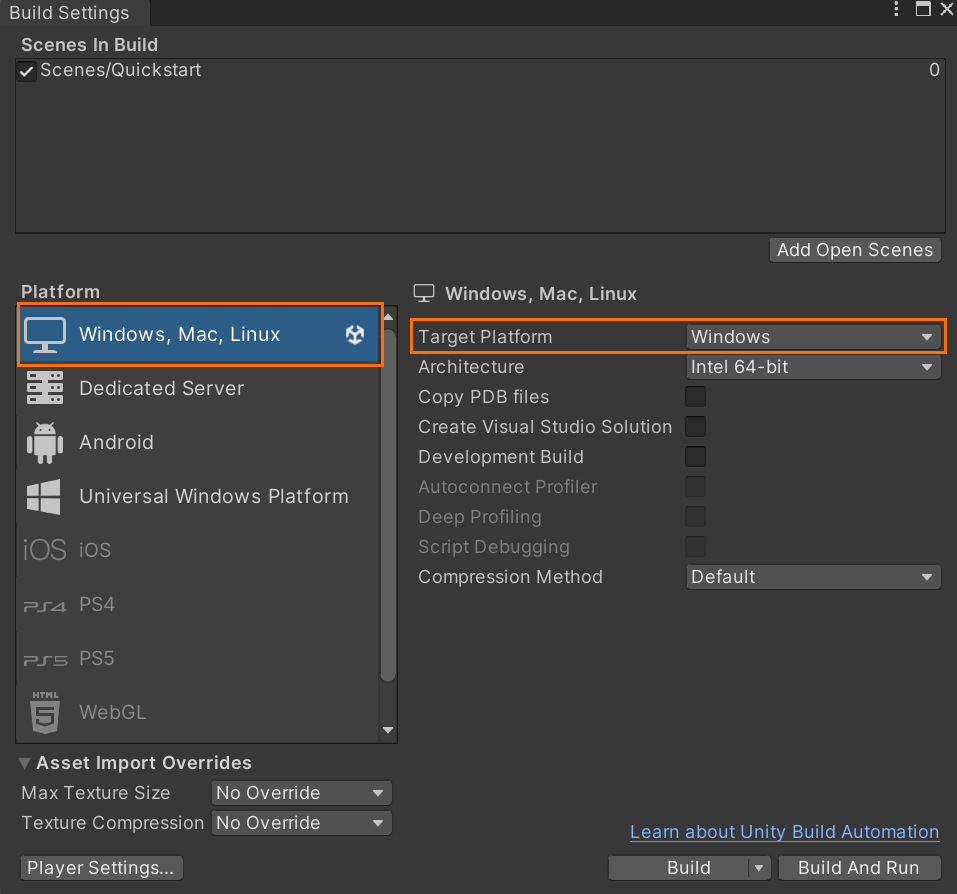
- [Switch Platform]\(プラットフォームの切り替え\) を選択します。
- [ビルド] (または [ビルドして実行]) を押すと、.exe を格納するフォルダーを選択するよう求められます。
Visual Studio ソリューションをビルドします
スタンドアロン モードでビルドした場合は Visual Studio ソリューションは作成されませんが、単純な .exe ファイルが代わりに作成されます。 ここでは、2 つ目のビルド手順は必要ありません。
サンプル プロジェクトを起動する
次のステップ
次のクイックスタートでは、カスタム モデルの変換について確認します。
フィードバック
以下は間もなく提供いたします。2024 年を通じて、コンテンツのフィードバック メカニズムとして GitHub の issue を段階的に廃止し、新しいフィードバック システムに置き換えます。 詳細については、「https://aka.ms/ContentUserFeedback」を参照してください。
フィードバックの送信と表示